Bagaimana saya membuka fail atau folder dalam teks luhur?
Untuk membuka fail atau folder dalam teks luhur, terdapat beberapa cara untuk melakukannya. Pertama, gunakan menu fail atau kekunci pintasan (Windows/Linux: Ctrl O; MacOS: CMD O) dengan cepat membuka satu fail; Kedua, gunakan "Fail> Folder Buka ..." untuk membuka keseluruhan folder sebagai projek, menjadikannya lebih mudah untuk menguruskan pelbagai fail; Ketiga, ia menyokong operasi seret dan drop, dan secara langsung boleh menyeret fail atau folder ke editor untuk dibuka; Keempat, pengguna maju boleh menggunakan arahan "Subl" untuk membuka fail, direktori semasa atau folder yang ditentukan melalui alat baris arahan. Setiap kaedah sesuai untuk senario yang berbeza, dan pengguna secara fleksibel boleh memilih mengikut aliran kerja.
Untuk membuka fail atau folder dalam teks luhur, prosesnya mudah dan boleh dilakukan dalam beberapa cara bergantung pada aliran kerja anda. Sama ada anda bekerja dengan satu fail atau keseluruhan projek, teks Sublime menawarkan fleksibiliti untuk akses cepat.
Gunakan menu fail atau pintasan papan kekunci
Sekiranya anda sudah berada di dalam teks luhur, cara paling mudah untuk membuka fail adalah dengan pergi ke menu fail dan memilih fail terbuka ... Sebagai alternatif, gunakan pintasan papan kekunci:
- Ctrl O (Windows/Linux)
- CMD O (macOS)
Ini membuka pelayar fail standard di mana anda boleh menavigasi ke fail yang anda mahu buka dan klik "Buka." Kaedah ini berfungsi dengan baik apabila anda perlu mengedit hanya satu atau dua fail tanpa menganjurkannya ke dalam projek.
Buka folder sebagai projek
Teks Sublime menjadi lebih kuat apabila anda membuka folder , terutamanya jika anda bekerja di pangkalan atau laman web yang lebih besar. Untuk melakukan ini:
- Pergi ke Fail> Folder Buka ...
- Navigasi ke folder yang ingin anda buka
- Klik "Pilih Folder" (atau "Buka" bergantung pada OS anda)
Sebaik sahaja folder dibuka, anda akan melihat kandungannya yang disenaraikan di bar sisi, menjadikannya lebih mudah untuk menukar antara fail, mencari di seluruh projek, atau menguruskan beberapa fail sekaligus.
Petua Pro: Jika anda sering bekerja dengan folder yang sama, teks luhur akan mengingati projek baru -baru ini di bawah File> Reopen Project .
Seret dan jatuhkan fail atau folder
Alternatif yang cepat adalah untuk menyeret dan menjatuhkan fail atau folder terus ke dalam tetingkap teks luhur. Ini amat berguna apabila anda melayari fail dalam pengurus fail sistem anda dan ingin dengan cepat memuat sesuatu ke dalam editor.
Anda boleh:
- Seret satu fail untuk membuka fail itu
- Seret folder untuk membuka seluruh direktori sebagai projek
Kaedah ini melangkaui klik tambahan dan menu, yang menjadikannya hebat untuk suntingan cepat atau multitasking.
Gunakan baris arahan (untuk pengguna kuasa)
Jika anda selesa menggunakan terminal atau command prompt, anda boleh membuka fail atau folder terus dari situ. Mula -mula, pastikan anda telah menyediakan alat baris perintah Teks Sublime - biasanya dilakukan melalui pemasangan atau secara manual melalui keutamaan.
Setelah itu sudah siap, berikut adalah beberapa arahan biasa:
-
subl .- Membuka folder semasa sebagai projek -
subl filename.txt- Membuka fail tertentu -
subl foldername/- Membuka folder tertentu
Kaedah ini mengintegrasikan dengan baik dengan aliran kerja pembangunan, terutamanya apabila bekerja dengan alat kawalan atau membina alat.
Membuka fail dan folder dalam teks luhur tidak perlu rumit. Bergantung pada bagaimana anda bekerja-sama ada melalui menu, drag-and-drop, atau baris arahan-ada kaedah yang sesuai. Kebanyakan pengguna akhirnya mencampurkan pendekatan ini berdasarkan konteks.
Atas ialah kandungan terperinci Bagaimana saya membuka fail atau folder dalam teks luhur?. Untuk maklumat lanjut, sila ikut artikel berkaitan lain di laman web China PHP!

Alat AI Hot

Undress AI Tool
Gambar buka pakaian secara percuma

Undresser.AI Undress
Apl berkuasa AI untuk mencipta foto bogel yang realistik

AI Clothes Remover
Alat AI dalam talian untuk mengeluarkan pakaian daripada foto.

Clothoff.io
Penyingkiran pakaian AI

Video Face Swap
Tukar muka dalam mana-mana video dengan mudah menggunakan alat tukar muka AI percuma kami!

Artikel Panas

Alat panas

Notepad++7.3.1
Editor kod yang mudah digunakan dan percuma

SublimeText3 versi Cina
Versi Cina, sangat mudah digunakan

Hantar Studio 13.0.1
Persekitaran pembangunan bersepadu PHP yang berkuasa

Dreamweaver CS6
Alat pembangunan web visual

SublimeText3 versi Mac
Perisian penyuntingan kod peringkat Tuhan (SublimeText3)
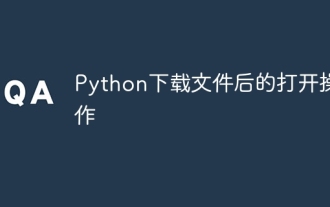 Operasi pembukaan Python selepas memuat turun fail
Apr 03, 2024 pm 03:39 PM
Operasi pembukaan Python selepas memuat turun fail
Apr 03, 2024 pm 03:39 PM
Python menyediakan pilihan berikut untuk membuka fail yang dimuat turun: open() function: buka fail menggunakan laluan dan mod yang ditentukan (seperti 'r', 'w', 'a'). Pustaka permintaan: Gunakan kaedah muat turun() untuk memberikan nama secara automatik dan membuka fail secara terus. Pustaka Pathlib: Gunakan kaedah write_bytes() dan read_text() untuk menulis dan membaca kandungan fail.
 Bagaimana untuk membuka fail psd pada telefon bimbit
Feb 21, 2024 pm 05:48 PM
Bagaimana untuk membuka fail psd pada telefon bimbit
Feb 21, 2024 pm 05:48 PM
Fail PSD telefon mudah alih dibuka menggunakan perisian Photoshop PSD ialah format fail proprietari Photoshop dan boleh mengekalkan maklumat seperti lapisan, saluran, laluan, ketelusan, dll. Oleh itu, jika anda ingin membuka fail PSD telefon bimbit, pastikan dahulu anda telah memasang perisian Photoshop. Mula-mula, buka perisian Photoshop, kemudian klik pilihan "Fail" dalam bar menu, dan pilih "Buka" dalam menu lungsur timbul. Seterusnya, anda perlu menyemak imbas folder anda untuk mencari telefon yang anda simpan
 Ralat PHP: Tidak dapat membuka fail, bagaimana untuk menyelesaikannya?
Aug 27, 2023 pm 03:49 PM
Ralat PHP: Tidak dapat membuka fail, bagaimana untuk menyelesaikannya?
Aug 27, 2023 pm 03:49 PM
Ralat PHP: Tidak dapat membuka fail, bagaimana untuk menyelesaikannya? Penerangan masalah: Dalam proses membangunkan projek PHP, kami sering menghadapi keperluan untuk beberapa operasi fail, seperti membaca, menulis, memadam, dll. Walau bagaimanapun, kadangkala semasa menjalankan operasi ini, PHP akan melaporkan mesej ralat "Tidak boleh membuka fail". Jadi, bagaimana kita harus menyelesaikan masalah ini? Punca masalah: Mungkin terdapat banyak sebab untuk masalah ini Berikut adalah beberapa situasi biasa: Ralat laluan fail: Apabila menggunakan fungsi operasi fail, laluan fail yang salah akan mengakibatkan ketidakupayaan untuk membuka fail. Hak dokumen
 Bagaimana saya membuka fail atau folder dalam kod vs?
Jun 25, 2025 am 12:02 AM
Bagaimana saya membuka fail atau folder dalam kod vs?
Jun 25, 2025 am 12:02 AM
Toopenafileorfolderinvscode, Usethefilemenu, Draganddrop, OrterminalCommand.1) Toopenafolder, Gotofile> Openfolder (Windows/Linux) Oropen ... (macOS), Navigatetothefolder, AndclickSelectfolder.2)
 Bagaimana untuk membuka fail menggunakan C++?
Jun 02, 2024 pm 05:08 PM
Bagaimana untuk membuka fail menggunakan C++?
Jun 02, 2024 pm 05:08 PM
Dalam C++, fail dibuka menggunakan fail pengepala fstream dan kelas ifstream atau ofstream. Langkah-langkah khusus adalah seperti berikut: Buka fail untuk operasi membaca: ifstreamifs("nama fail");
 Bagaimana saya membuka fail atau folder dalam teks luhur?
Jul 16, 2025 am 02:04 AM
Bagaimana saya membuka fail atau folder dalam teks luhur?
Jul 16, 2025 am 02:04 AM
Untuk membuka fail atau folder dalam sublimetext, terdapat beberapa cara untuk melakukannya. Pertama, gunakan menu fail atau kekunci pintasan (Windows/Linux: Ctrl O; MacOS: CMD O) dengan cepat membuka satu fail; Kedua, gunakan "Fail> OpenFolder ..." untuk membuka keseluruhan folder sebagai projek, menjadikannya lebih mudah untuk menguruskan pelbagai fail; Ketiga, ia menyokong operasi seret dan drop, dan secara langsung boleh menyeret fail atau folder ke editor untuk dibuka; Keempat, pengguna maju boleh menggunakan arahan "Subl" untuk membuka fail, direktori semasa atau folder yang ditentukan melalui alat baris arahan. Setiap kaedah sesuai untuk senario yang berbeza, dan pengguna secara fleksibel boleh memilih mengikut aliran kerja.
 Cara Melihat dan Mengurus Fail Terbuka pada Saham Rangkaian di Windows
Jul 30, 2025 am 02:02 AM
Cara Melihat dan Mengurus Fail Terbuka pada Saham Rangkaian di Windows
Jul 30, 2025 am 02:02 AM
Untuk melihat fail mana dalam bahagian Windows Network dibuka, anda perlu menggunakan fungsi folder kongsi dalam pengurusan komputer. Langkah -langkah khusus ialah: 1. Press Win R untuk memasuki compmgmt.msc untuk membuka pengurusan komputer; 2. Kembangkan folder kongsi di bawah alat sistem; 3. Klik "Buka Fail" untuk melihat senarai fail yang sedang diakses melalui rangkaian, termasuk laluan fail, pengguna, bilangan kunci dan mod pembukaan; 4. Anda boleh klik kanan untuk menutup fail tertentu untuk membukanya, tetapi berhati-hati agar ia boleh menyebabkan pengguna kehilangan data tanpa menyimpan; 5. Anda boleh melihat dan memutuskan sambungan pengguna dalam tab "Sesi"; 6. Gunakan alat perintah baris netfile dan netsession untuk melaksanakan skrip atau pengurusan jauh, seperti penyenaraian netfile Open File i
 Notepad bagaimana membuka fail
Aug 16, 2025 am 01:17 AM
Notepad bagaimana membuka fail
Aug 16, 2025 am 01:17 AM
Untuk membuka fail, cara terpantas ialah menggunakan Ctrl O atau seret dan jatuh; 1. Gunakan bar menu: Klik pada fail, pilih Buka, semak imbas dan pilih fail dan klik Buka; 2. Gunakan pintasan papan kekunci: tekan Ctrl O, semak imbas dan buka fail; 3. Seret dan lepaskan fail: Seret fail dari File Explorer ke tetingkap Notepad; 4. Buka fail yang paling baru digunakan: Klik pada fail> Fail baru -baru ini, pilihnya; 5. Melalui baris arahan: Masukkan notepad "c: \ path \ to \ your \ file.txt" dalam arahan arahan dan gantikan laluan sebenar untuk membuka fail. Notepad menyokong pelbagai jenis fail teks dan kod.







